Створення привабливого флаєра для твого наступного заходу є важливим для залучення уваги. У цьому керівництві ти навчишся, як у Photoshop професійно та цілеспрямовано працювати з рендерингами та даними Multi-Pass, щоб оптимально підготувати свій флаєр. Ці кроки проведуть тебе від базового налаштування розміру зображення до використання направляючих, щоб переконатися, що твій дизайн готовий до друку.
Головні висновки
- Ефективно використовуйте дані Multi-Pass у Photoshop.
- Звертайте увагу на правильні розміри для друку, включаючи відбиток.
- Використовуйте направляючі, щоб точно налаштувати макет.
- Скористайтеся масками шарів для редагування рендерингів.
Покрокове керівництво
Щоб пояснити тобі кроки створення твого флаєра, ми розділили це детальне керівництво на різні розділи.
Спочатку ти будеш працювати в Photoshop після завершення 3D-моделей. Запусти програму і завантаж свій уже збережений флаєр з назвою „Speaker smallall“. Завдяки редагуванню в Photoshop ти зможеш вдосконалити рендеринг і зробити його візуально привабливішим.
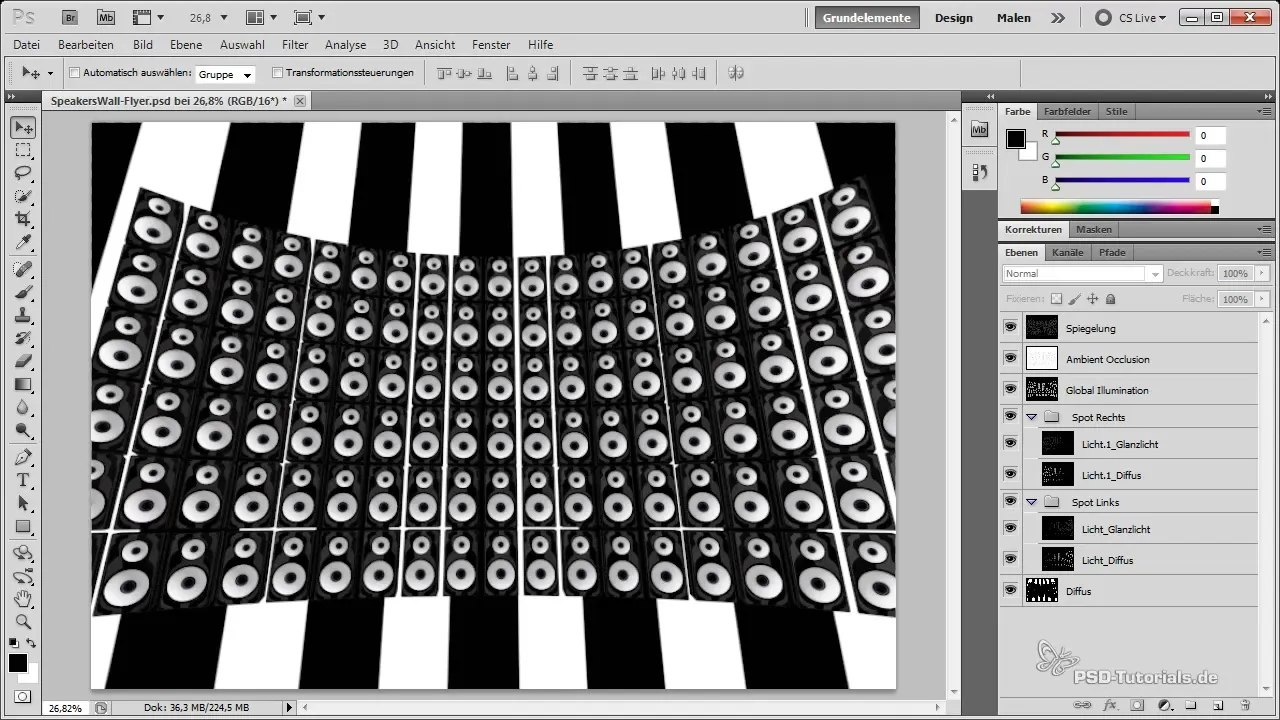
Важливим кроком є налаштування зображення на правильні розміри для друку формату A5. Це важливо для забезпечення того, щоб твій дизайн добре виглядав як у друці, так і в цифровому форматі. Ти повинен налаштувати розмір так, щоб він становив 2480 пікселів ширини та 1748 пікселів висоти при 300 dpi. Ці налаштування ти знайдеш у робочій поверхні Photoshop.
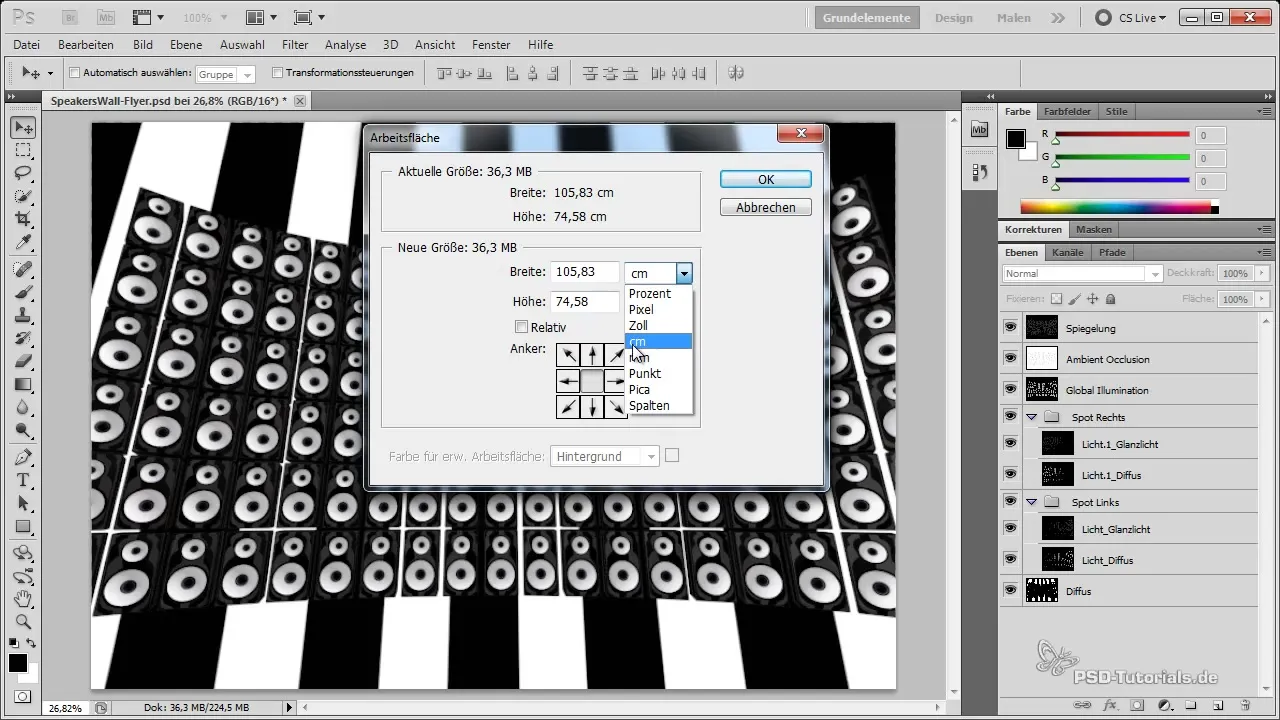
Краще, якщо ти не лише налаштуєш розміри на розмір друку, але й заплануєш трохи додаткового місця для відбитка. Зазвичай друкарня вимагає відбиток приблизно 3 мм. При налаштуванні робочої поверхні в Photoshop ти повинен врахувати ці додаткові розміри, отже ширину потрібно налаштувати на 2480 плюс 6 мм (3 мм з кожного боку) і висоту на 1748 плюс 6 мм.
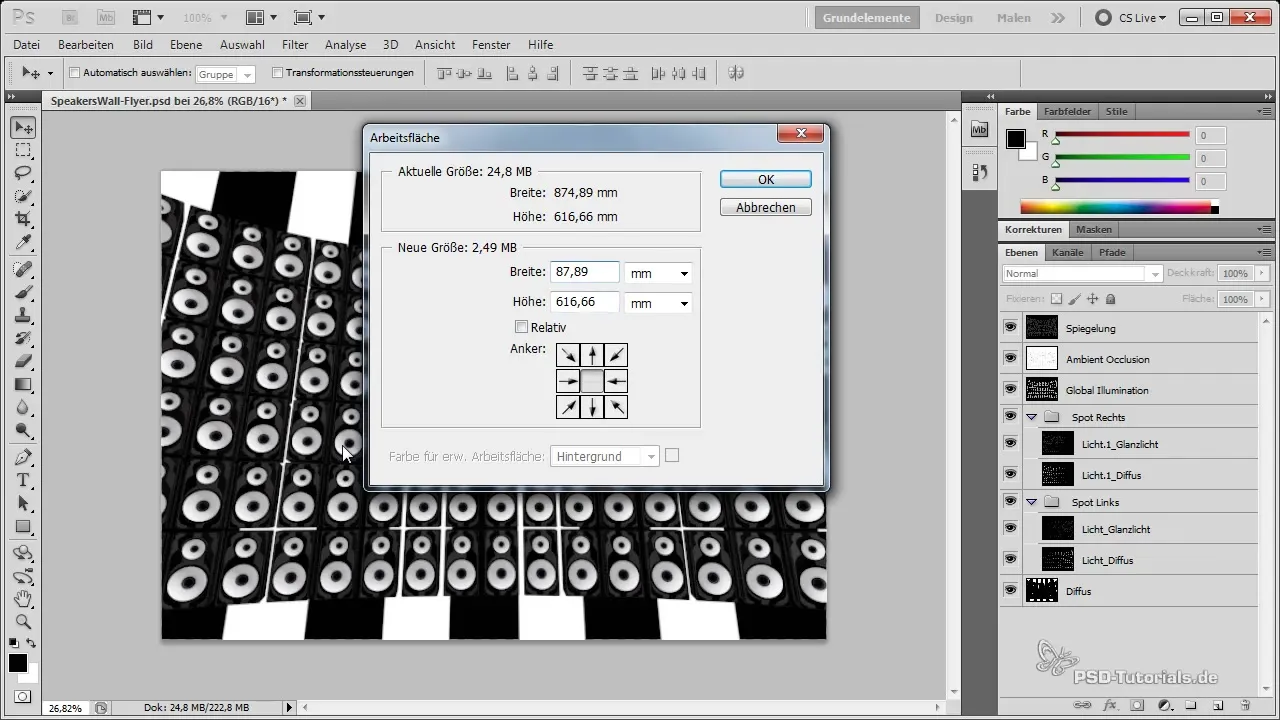
Щоб упевнитися, що ти не ставиш нічого важливого на край при створенні дизайну, ти можеш вставити направляючі. Для цього натисни Ctrl + R, щоб показати лінійки. Встанови мірки в міліметрах і протягніть направляючу на 3 мм з верхнього краю. Повтори цю процедуру для інших сторін, щоб встановити візуальні межі для твого тексту та інших важливих елементів дизайну.

Фон твого флаєра повинен бути привабливим і відповідати темі. Тому доцільно видалити ефект ретро-променів з рендерингу та натомість вибрати однорідний чорний фон. Щоб створити цей фон, зверни увагу на використання альфа-каналу, який Cinema 4D надає при рендерингу. Клацни на нього, утримуючи Ctrl, щоб активувати вибір альфа-каналу.
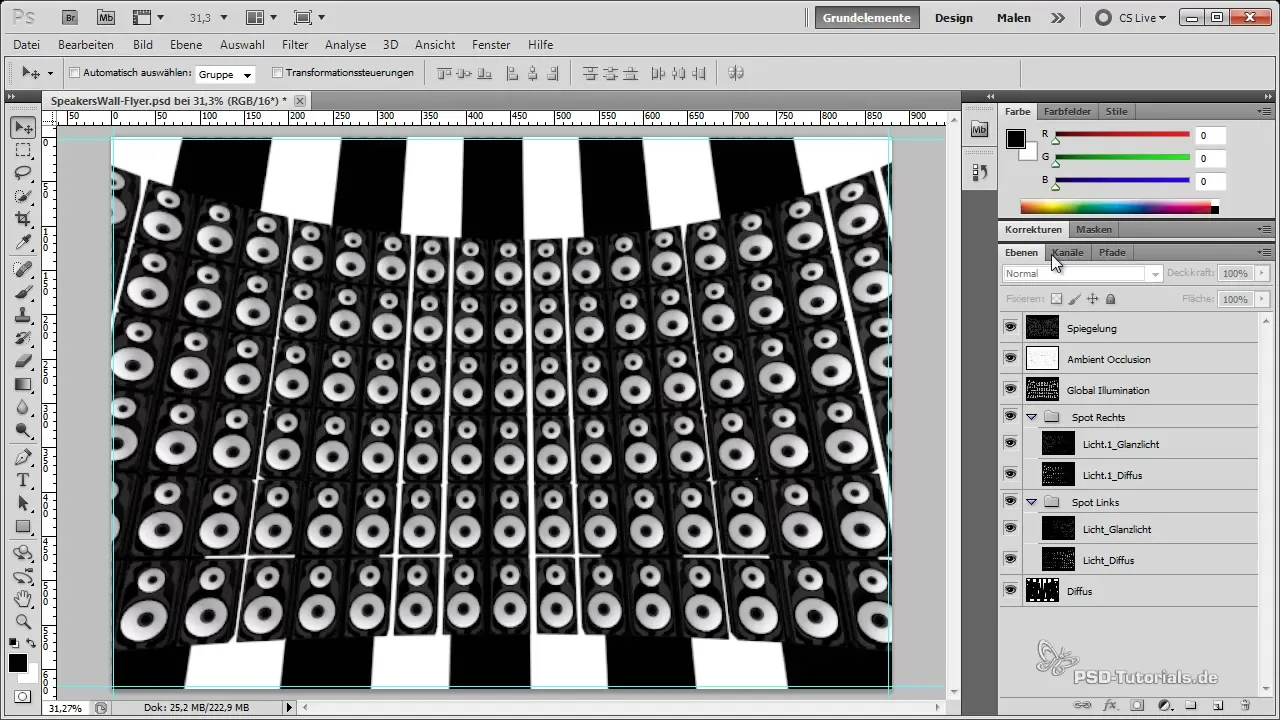
Щоб виділити динаміки, які ти щойно рендерив, групуй шари, вибравши нижній та верхній шар за допомогою Shift і створивши групу. Після додавання маски шару твої динаміки тепер відокремлені від фону і виглядають значно обнадійливо.
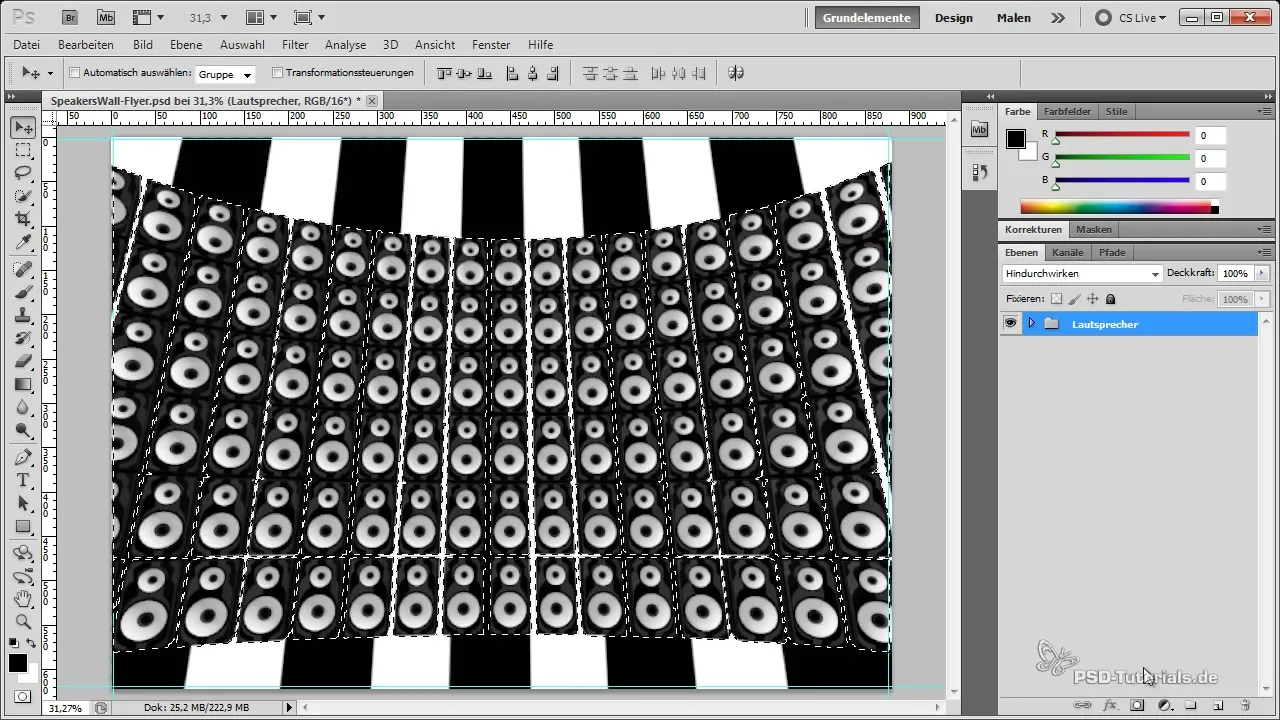
Зараз настав момент, коли ти можеш надати своєму флаєру завершальний штрих. Якщо ти задоволений виглядом динаміків, ти можеш далі оптимізувати умови освітлення. Для цього корисно додати вогники, підсилюючи світлові акценти і привносячи більше напруження у свій дизайн. Ти можеш легко дублювати об'єкт з вогником, щоб підвищити інтенсивність та посилити ефект.
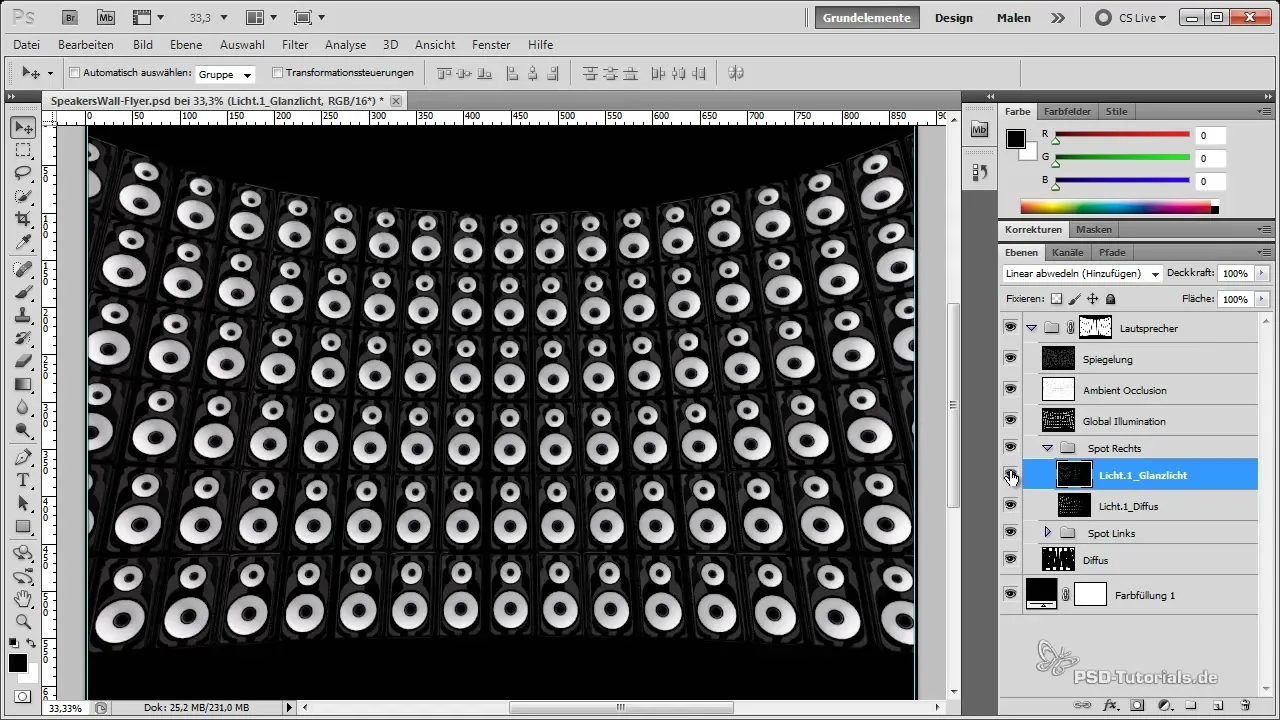
Коли справа доходить до редагування яскравості, створеної глобальним освітленням, скористайся масками шарів. Ти можеш затемнити певні області, щоб створити більш м’який перехід у дизайні. Зменши інтенсивність світла в певних місцях і покращуй переходи, працюючи з графічним планшетом або інструментом пензля.
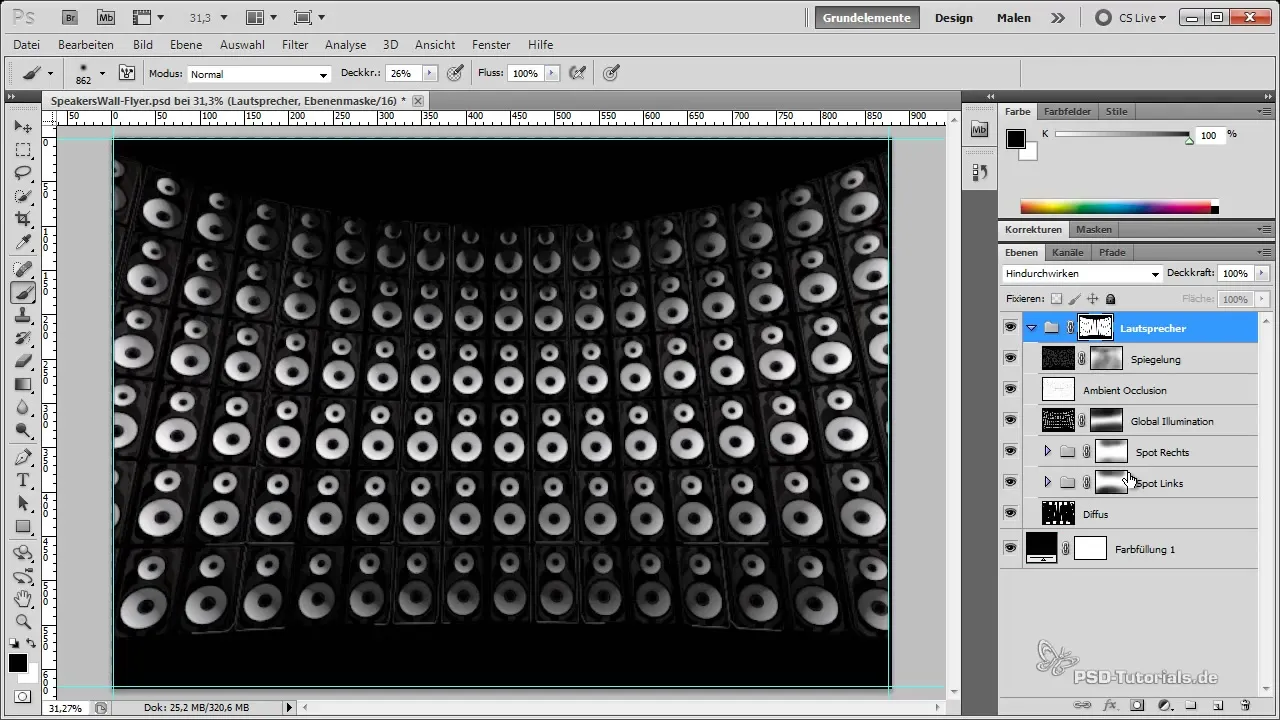
Додатково, ти повинен використовувати градієнтні криві, щоб налаштувати яскравість в певних областях. Це означає, що ти можеш знизити рівень кривої у світлі та середніх тонах і інвертувати маску шару, щоб малювати білим пензлем на місцях, де ти хочеш застосувати ефект. Це надасть краям делікатного затемнення.
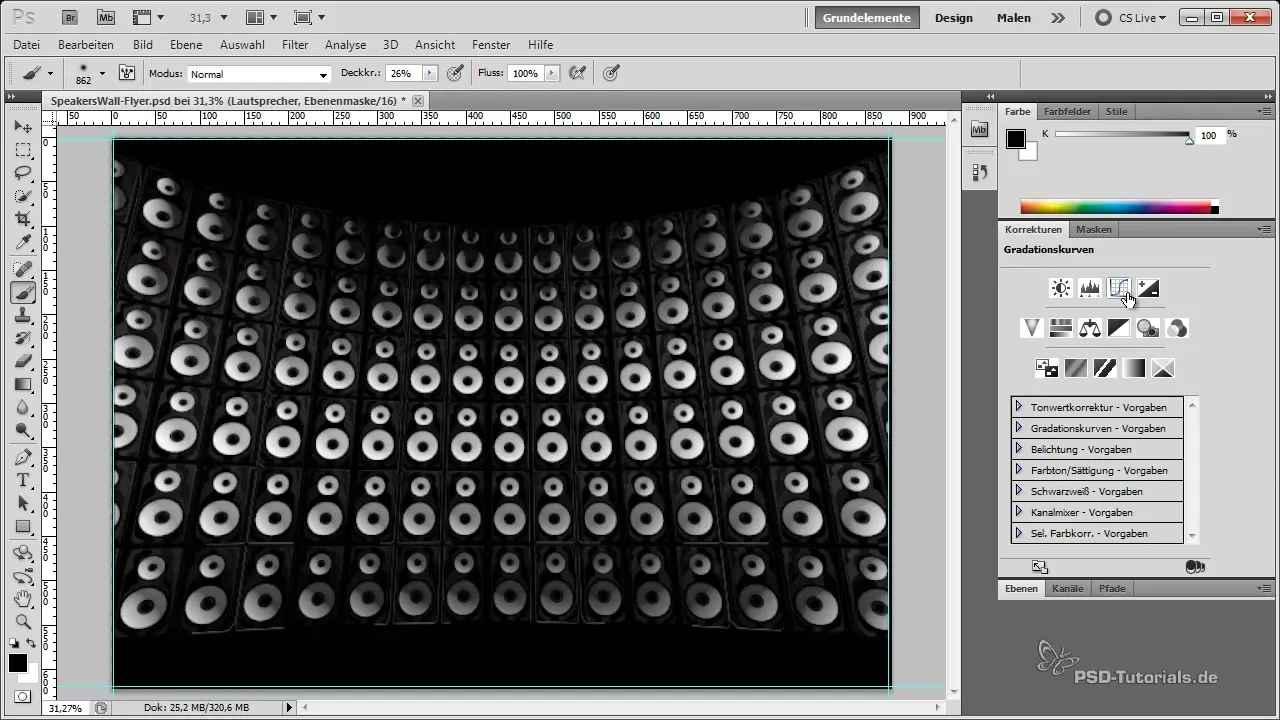
Коли ти закінчиш оформлення країв і концептуальні зміни в твоєму флаєрі, перевір загальну картину. Упевнися, що динаміки виглядають добре і інші аспекти дизайну гармонійно доповнюють один одного. Таким чином, твій флаєр не тільки буде привабливим, але й виконаним професійно.
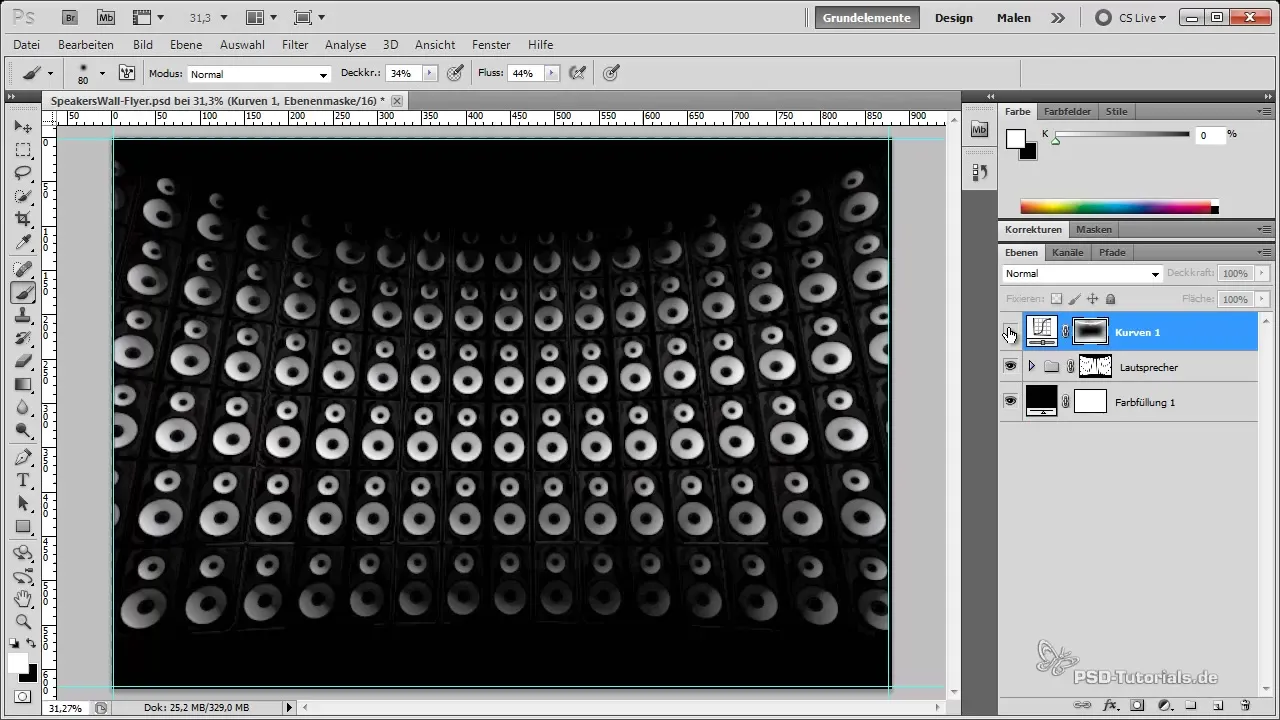
Резюме - Підготовка флаєра та рендеринг у Photoshop
Завдяки крокам, описаним у цьому керівництві, ти тепер дізнався, як імпортувати рендеринги, редагувати їх та оформлювати свій флаєр до друку. Від правильного налаштування розмірів до встановлення направляючих і використання масок шарів, це керівництво надає тобі міцний огляд. Використовуй свою креативність та експериментуй з різними можливостями, щоб вдосконалити свої дизайни.
Часто задавані питання
Як правильно налаштувати розмір зображення?Ти можеш налаштувати розмір зображення в робочій площі під „Зображення“ та ввести відповідні піксельні значення для A5 при 300 dpi.
Що робити з альфа-каналом?Альфа-канал допоможе тобі виділити вибрані області. Клацни на ньому, утримуючи Ctrl, щоб активувати вибір.
Як додати направляючі?Натисни Ctrl + R, щоб активувати лінійки, і протягни направляючі на бажані розміри.
Як я можу позиціонувати свої динаміки?Після того, як ти їх виділив, позиціонуй і масштабуй динаміки на свій розсуд в межах дизайну.
Як покращити світло в моєму дизайні?Ти можеш посилити світлові акценти та використовувати маски шарів, щоб знизити освітлення, особливо по краях, і створити більше динаміки.


